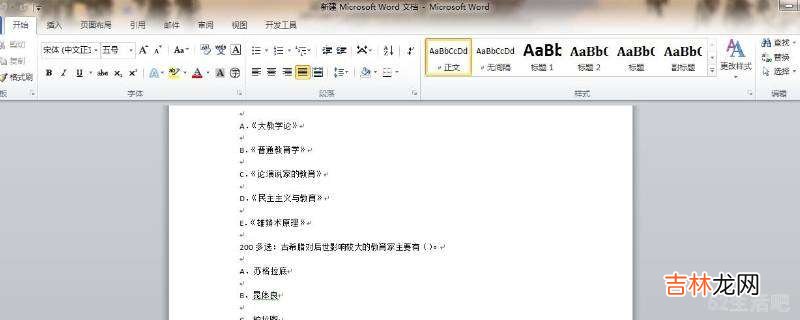
文章插图
演示机型:华为MateBook X
系统版本:win10
APP版本:word2020
word中图片画圈标注共有5步 。以下是华为MateBook X中解决word图片画圈标注的具体操作步骤:

文章插图
打开Word文档,找到需要进行画圈标注的图片 。
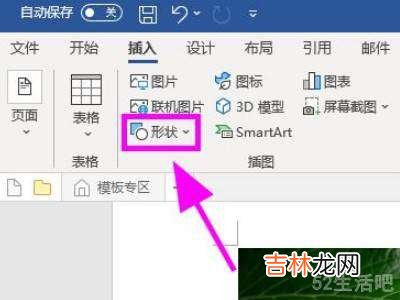
文章插图
点击工具栏中的插入,然后点击形状 。
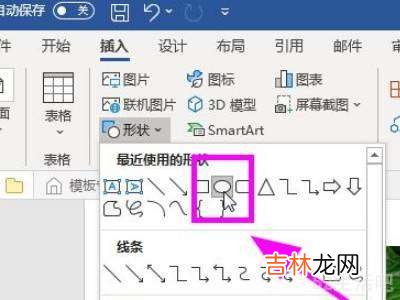
文章插图
找到并点击圆形 。
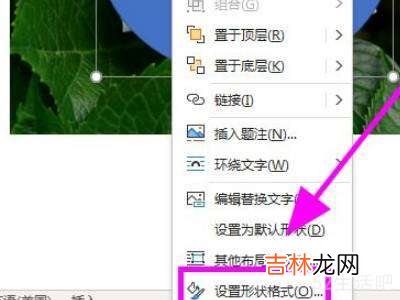
文章插图
页面点击圆形图案,在弹出的功能列表中点击设置形状格式 。
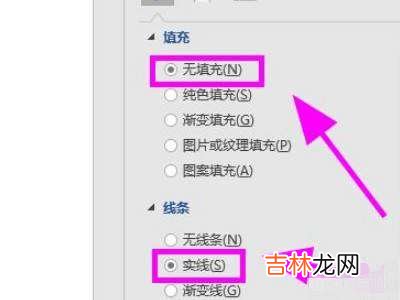
文章插图
右侧弹出形状格式设置,在填充中选择无填充,在线条中选择实线并设置颜色即可 。
END
【word中图片画圈标注?】总结:以上就是关于word中图片画圈标注的具体操作步骤,希望对大家有帮助 。
经验总结扩展阅读
- word文档莫名其妙有下划线?
- 洋葱中间烂了一点还能吃吗
- 太空中有什么
- 中山站是高铁站吗
- 中国柱子叫什么
- 图片如何搜索出处?
- 羊瘪是什么
- 在行车过程中如何做到安全文明驾驶?
- 宝骏510中配怎么加导航?
- 微信笔记怎么发图片超过9张?













